Come creare e gestire gruppi di distribuzione (elenchi) in Exchange
I gruppi di distribuzione (elenchi ) sono un tipo speciale di destinatari in Exchange. Un gruppo di distribuzione ha un indirizzo di posta elettronica, ma non dispone di una cassetta postale. I messaggi di posta elettronica inviati alla lista di distribuzione vengono inoltrati agli indirizzi di posta elettronica di tutti i membri del gruppo (destinatari DL). I gruppi di distribuzione possono essere utilizzati quando si desidera inviare un’e-mail a più destinatari senza dover inserire separatamente ciascun indirizzo e-mail.
In questo articolo vedremo come creare e gestire i gruppi di distribuzione in Exchange (l’articolo è rilevante per tutte le versioni di Exchange supportate, incluso Exchange Online, con alcune modifiche). È possibile utilizzare Exchange Admin Center (EAC) o la console di PowerShell (Exchange Management Shell) per gestire i gruppi di distribuzione.
Esistono tre tipi di gruppi di distribuzione in Exchange:
I gruppi di distribuzione universali abilitati alla posta vengono utilizzati solo per la distribuzione dei messaggi di posta elettronica. Nei gruppi di distribuzione comuni (non in quelli di sicurezza), è possibile consentire agli utenti di unirsi o di uscire dai gruppi stessi (senza l’approvazione dell’appartenenza);
I gruppi di protezione universale abilitati alla posta vengono utilizzati sia per inviare messaggi di posta elettronica sia per consentire l’accesso alla risorsa nel dominio Active Directory.
Suggerimento . I gruppi di sicurezza comuni in AD vengono popolati manualmente. C’è un articolo sul sito Web che spiega come creare gruppi di utenti dinamici in Active Directory utilizzando uno script di PowerShell.
Gruppo di distribuzione dinamico : i membri (destinatari) vengono aggiunti automaticamente a tale gruppo in base a un filtro LDAP.
Gruppi di distribuzione statici in Exchange
È possibile creare una lista di distribuzione nell’interfaccia di amministrazione di Exchange (EAC).
1 Apri la console EAC e vai su Destinatari -> Gruppi ;
2 Fare clic su + e selezionare il gruppo di distribuzione ;
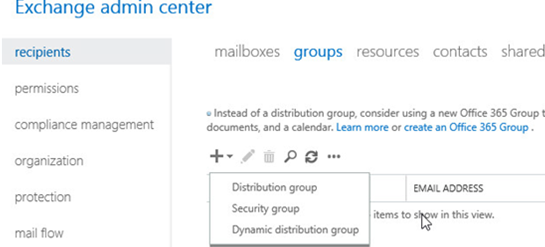
3 Compila gli attributi di base del gruppo di distribuzione:
1 Il nome visualizzato è il nome del gruppo visualizzato nella rubrica
2 Alias è l’indirizzo email del gruppo (deve contenere meno di 64 caratteri)
3 Note – descrizione del gruppo
4 L’unità organizzativa è un’unità organizzativa (OU) in cui viene creato un gruppo di distribuzione
5 I proprietari sono i proprietari del gruppo (per impostazione predefinita, una persona che ha creato un gruppo diventa il suo proprietario)
6 Membri : consente di aggiungere membri del gruppo (destinatari)
7 Scegliere se è necessaria l’approvazione del proprietario per partecipare al gruppo mostra se è necessaria l’approvazione del proprietario per entrare a far parte di un gruppo (il valore predefinito è Aperto: chiunque può partecipare a questo gruppo senza essere approvato dai proprietari del gruppo , ma puoi modificarlo in Chiuso: Membri può essere aggiunto solo dai proprietari del gruppo )
8 Scegli se il gruppo è aperto per lasciare gli spettacoli se hai bisogno dell’approvazione del proprietario per lasciare il gruppo
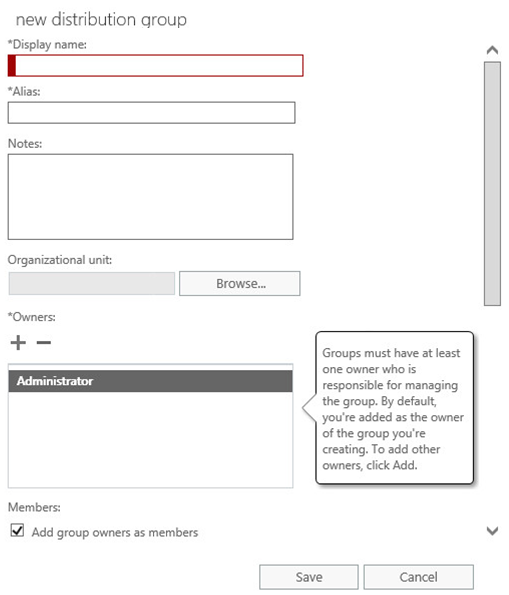
È inoltre possibile gestire i gruppi di distribuzione da PowerShell (Exchange Management Shell).
Impariamo utili comandi di PowerShell per gestire le liste di distribuzione di Exchange.
Per creare un nuovo gruppo di distribuzione di Exchange:
New-DistributionGroup -Name “HelpDesk” -SamAccountName “HelpDesk” -OrganizationalUnit “woshub.com/de/munich/groups” -DisplayName “HelpDesk team” -Alias helpdesk
Per creare una lista di distribuzione aperta:
New-DistributionGroup -Name “ITNews “-Alias itnews –Type Distribution -MemberJoinRestriction open
È possibile assegnare attributi di posta solo a gruppi AD universali. Per modificare il tipo di gruppo AD da locale / dominio a quello universale, viene utilizzato il cmdlet EMS:
Set-Group -Identity “WintelTeam” -Universal o il cmdlet Set-ADGroup dal modulo AD per PowerShell :
Get-AdGroup “WintelTeam” | Set-ADGroup -GroupScope Universal
Per impostazione predefinita, puoi inviare e-mail a un gruppo di distribuzione di Exchange solo dagli indirizzi e-mail degli utenti all’interno della tua azienda (per ridurre il numero di messaggi di spam). Per consentire a una lista di distribuzione di ricevere messaggi di posta elettronica esterni, utilizzare il seguente comando:
Get-DistributionGroup -identity “HelpDesk”| Set-DistributionGroup -RequireSenderAuthenticationEnabled $False
Per disabilitare il criterio dell’indirizzo di posta elettronica e modificare l’indirizzo SMTP del gruppo:
Set-DistributionGroup -Identity “HelpDesk” -EmailAddressPolicyEnabled $false
Set-DistributionGroup -Identity “HelpDesk” -PrimarySmtpAddress support@woshub.com
Puoi aggiungere indirizzi email SMTP extra al gruppo di distribuzione:
Set-DistributionGroup HelpDesk -EmailAddresses SMTP:support@de.woshub.com,SMTP:itsupport@woshub.com
Per aggiungere un nuovo indirizzo utente al gruppo di distribuzione:
Add-DistributionGroupMember -Identity HelpDesk -Member o.brian
Per aggiungere un elenco di utenti al gruppo di distribuzione da un file di testo (ogni nuovo nome completo utente o indirizzo e-mail viene specificato in una nuova riga nel file):
Get-Content C:\ps\new_helpdesk_dl_users.txt | Add-DistributionGroupMember -Identity HelpDesk
Se desideri concedere agli utenti l’autorizzazione a inviare per conto di un gruppo di distribuzione, utilizza il seguente comando:
Set-DistributionGroup HelpDesk -GrantSendOnBehalfTo o.brian, t.muller
Per visualizzare l’elenco dei membri del gruppo di distribuzione:
Get-DistributionGroupMember –identity HelpDesk
Oppure puoi esportare gli indirizzi email dei membri del gruppo in un file CSV:
Get-DistributionGroupMember –identity HelpDesk | ft name, primarysmtpaddress | Export-CSV c:\PS\HelpDesk_dl_members.csv
Per rimuovere un utente dalla lista di distribuzione:
Remove-DistributionGroupMember -identity HelpDesk –member t.muller -confirm:$false
Per impostare la dimensione massima del messaggio che può essere inviato al gruppo di distribuzione:
Get-DistributionGroup HelpDesk | Set-DistributionGroup -MaxReceiveSize 3MB
Gruppi di distribuzione dinamici in Exchange
L’elenco dei membri nei gruppi di distribuzione dinamica di Exchange viene aggiornato automaticamente in base ai criteri (filtri) impostati. In realtà, i filtri sono query LDAP. È possibile creare gruppi di distribuzione dinamici in base a diversi attributi utente in Active Directory. Ad esempio, l’ubicazione, il nome del reparto, la qualifica lavorativa, ecc. Exchange controlla e aggiorna regolarmente l’appartenenza a un gruppo di distribuzione dinamico in base alle informazioni in Active Directory.
È possibile creare un gruppo di distribuzione dinamico utilizzando un semplice modulo nell’interfaccia di amministrazione di Exchange. Tuttavia, preferisco usare PowerShell per farlo.

Creare un semplice gruppo di distribuzione dinamico di Exchange:
New-DynamicDistributionGroup -Name ‘IT department’ -RecipientContainer ‘woshub.com/it/user’ -IncludedRecipients ‘AllRecipients’ -ConditionalDepartment ‘IT department’ -OrganizationalUnit ‘woshub.com/it/groups/exchange’ -Alias itdept
RecipientContainer è un contenitore in AD da cui ottenere i destinatari
IncludedRecipients è il tipo di destinatari
ConditionalDepartment filtra i destinatari in base al valore dell’attributo Company dell’utente AD.
Puoi creare un gruppo dinamico utilizzando un filtro LDAP nell’attributo RecipientFilter come segue:
New-DynamicDistributionGroup -Name RomeSales -RecipientFilter {RecipientType -eq ‘UserMailbox’ -and Department -like ‘sale‘ –and CustomAttribute12 -eq ‘IT’ –and City -eq ‘Rome’ -and (Title -like ‘head‘ -or Title -like ‘manager‘ -or Title -like ‘leader‘)} -OrganizationalUnit Users
È possibile visualizzare l’elenco dei membri del gruppo in EAC o utilizzando PowerShell:
Get-Recipient -RecipientPreviewFilter (Get-DynamicDistributionGroup -Identity ‘RomeSales’).RecipientFilter | ft name, primarysmtpaddress
Per assegnare i moderatori di una lista di distribuzione dinamica:
Set-DynamicDistributionGroup HelpDesk -ModeratedBy o.brian, t.muller
Per consentire l’invio di e-mail al gruppo di distribuzione senza moderazione per gli utenti specifici:
Set-DynamicDistributionGroup -Identity RomeSales -BypassModerationFromSendersOrMembers t.muller
Per abilitare il recapito di messaggi di posta elettronica esterni (dall’esterno dell’organizzazione di Exchange) a una lista di distribuzione dinamica, utilizzare il comando:
Get-DynamicDistributionGroup -identity “HelpDesk”| Set-DynamicDistributionGroup -RequireSenderAuthenticationEnabled $False
